Utreda incidenter
Du utreder incidenter huvudsakligen i uppspelningsläge genom att använda huvudtidslinjen för att genomsöka inspelad video. För att se inspelad video måste du hitta en vy som visar video från de kameror du är intresserad av. Vyerna är tillgängliga i rutan Vyer. För varje kamera som visas i en vy finns olika åtgärder tillgängliga, till exempel ta stillbilder eller påbörja sökning. Se Kamerans verktygsfält (kameravisningselement). Om något fångar din uppmärksamhet kan du med den virtuella styrspaken zooma in för att ta en närmare titt.
Du kan genomföra avancerade sökningar på fliken Sök och använd sökresultaten som startpunkt för vidare utredningar eller åtgärder som till exempel export eller bokmärkning.
Om incidenten är associerad med ett larm, gå till fliken Larmhanteraren eller välj en vy där Larmlista har lagts till.
Om du har fliken Incidenter i XProtect Smart Client så har du XProtect® Incident Manager![]() En produkt som är integrerad i valda övervakningssystem och aktiverar kontroll av livesända kameravyer på fjärrdatorer för delad visning. Datorer där Matrix-utlöst video kan visas är allmänt kända som Matrix-mottagare.. Se XProtect Incident Manager-dokumentationen. Om du inte har XProtect Incident Manager eller vill utreda incidenter med den inbyggda XProtect Smart Client-funktionaliteten kan du använda funktionerna och metoderna som beskrivs i detta avsnitt.
En produkt som är integrerad i valda övervakningssystem och aktiverar kontroll av livesända kameravyer på fjärrdatorer för delad visning. Datorer där Matrix-utlöst video kan visas är allmänt kända som Matrix-mottagare.. Se XProtect Incident Manager-dokumentationen. Om du inte har XProtect Incident Manager eller vill utreda incidenter med den inbyggda XProtect Smart Client-funktionaliteten kan du använda funktionerna och metoderna som beskrivs i detta avsnitt.
Visa inspelad video
Det finns olika sätt att visa inspelad video:
I uppspelningsläge
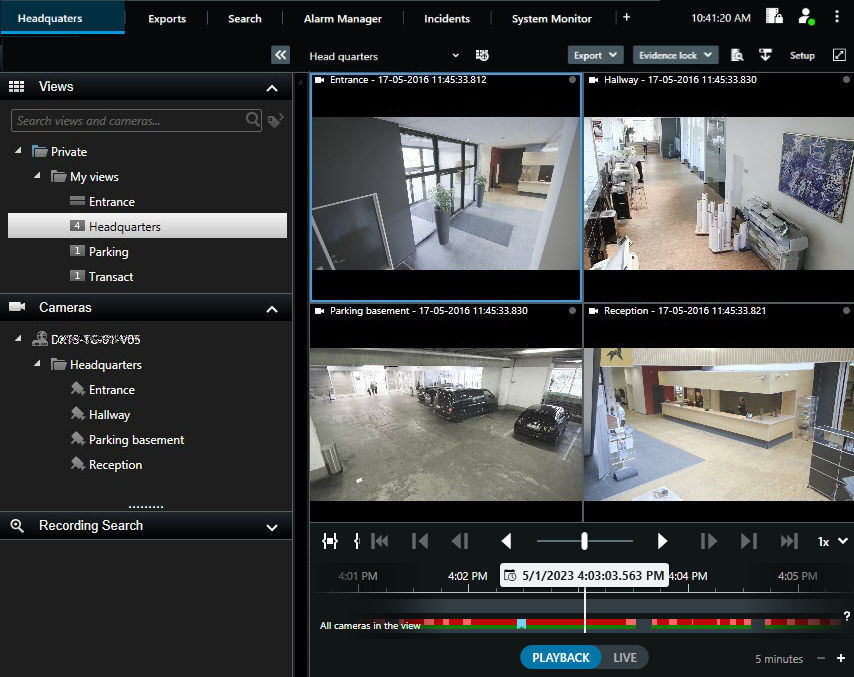
I uppspelningsläge visar alla kameror i en vy inspelningar från samma tid som visas i huvudtidslinjen. Du kan spela upp eller bläddra bland inspelningar genom att använda kontrollerna och funktionerna i huvudtidslinjen.
Du kan dock även se och navigera inspelningar från individuella kameror oberoende av tiden i huvudtidslinjen. Fristående uppspelning måste vara aktiverat i inställningarna under Funktioner. Se även Funktionsinställningar.
Om du har tillgång till dina kameror via trädstrukturen i rutan Kameror kan du öppna individuella kameror i ett nytt fönster när du är i uppspelningsläge.

I live-läge
I live-läge kan du se inspelad video för individuella kameror genom att klicka på knappen ![]() i kamerans verktygsfält. Detta öppnar ett nytt fönster där du kan spela upp eller bläddra bland inspelningarna. Kamerauppspelning måste vara aktiverad. Se även Funktionsinställningar.
i kamerans verktygsfält. Detta öppnar ett nytt fönster där du kan spela upp eller bläddra bland inspelningarna. Kamerauppspelning måste vara aktiverad. Se även Funktionsinställningar.
På fliken Sök
Sökresultaten är videosekvenser som du kan spela upp:
- Förhandsvisa sökresultaten. Se även Förhandsvisa video från sökresultatet
- Spela upp sökresultaten i helskärmsläge eller i ett friliggande fönster. Se även Öppna sökresultat i friliggande fönster
Visa video i Uppspelningsläge

| Nummer | Beskrivning |
|---|---|
1 | Visa inspelad video i uppspelningsläge. |
2 | Välj en vy i trädstrukturen eller använd tangentbordsgenvägar. Se Standardgenvägar på tangentbordet |
3 | Ändra individuella kameror tillfälligt. Se Ändra vyer tillfälligt. |
4 | Välj en tidsperiod för videoexport. Se även Tidslinjekontrollerna. |
5 | Bläddra med huvudtidslinjen. Se Navigera inspelningarna från tidslinjen. |
6 | Öppna ett nytt sökfönster där kameran förvalts. Se även Börja söka från kameror eller vyer. |
| 7 | Skapa en bevissäkring. |
| 8 | Exportera videodata. Se även Exportera video, ljud och stillbilder. |
| 9 | Genomför olika åtgärder på kamerans verktygsfält. Se Kamerans verktygsfält (kameravisningselement). |
| 10 | Ange eller avsluta inställningsläget om du vill lägga till kameror och andra typer av innehåll till dina vyer. |
| 11 | Växla till helskärmsläge. |
Visa inspelad video oberoende av huvudtidslinjen
Du kan spela upp video oberoende för individuella kameror. I uppspelningsläge är uppspelning oberoende av vald huvudtidslinje. I live-läge är uppspelningen oberoende av live-videon.
Du kan bara använda denna funktion för vanliga visningselement med en enda kamera, inte för visningselement med hotspots, karuseller eller Matrix-innehåll.
I fönstret Inställningar > fliken Funktioner måste du ställa in alternativet Fristående uppspelning till Tillgänglig.
Gör så här:
- Flytta din markör till nederdelen av den kamera du vill ska visa fristående uppspelning. I verktygsfältet som visas, välj
 Fristående uppspelning.
Fristående uppspelning. Det övre fältet i visningselementet med kameran blir gult och tidslinjen för fristående uppspelning visas:

I live-läge börjar videon med att återuppspela video från 10 sekunder innan knappen Fristående uppspelning valts. Vad som händer i uppspelningsläge beror på om videon spelas upp eller är pausad. Vid uppspelning hoppar den fristående uppspelningen 10 sekunder från aktuell tid på huvudtidslinjen i motsatt riktning av aktuell uppspelningsriktning och spelar upp videon. Om du har pausat videon i uppspelningsläge och väljer fristående uppspelning, fortsätter videon vara pausad vid aktuell tid på huvudtidslinjen.
-
Alternativt. Dra den oberoende uppspelningstidslinjen för att se inspelad video från andra tider.
-
Alternativt. För att se inspelad video från alla kameror i din vy från samma tid som i visningselementet med fristående uppspelning, klicka på knappen Använd den valda tiden på uppspelningens tidslinje:
 .
.
Detta visar alla kameror synkroniserade till den tid du initialt valde för fristående uppspelning i uppspelningsläge.
Utred dina resultat
Det finns olika sätt att utreda incidenter som du har hittat på fliken Sök:
- Öppna sökresultatet i ett friliggande fönster i uppspelningsläge. Se även Öppna sökresultat i friliggande fönster
- Öppna sökresultatet i en detaljerad vy. Gör något av följande:
- Dubbelklicka på ett av sökresultaten i listan med sökresultat för att se det i helskärmsläge. Dubbelklicka igen för att återgå till listan med sökresultat
- Om du förhandsvisar dina sökresultat i förhandsvisningsområdet, dubbelklicka inuti videobilden. Sökresultatet öppnas i helskärmsläge. Dubbelklicka igen för att återgå till förhandsvisningsområdet.

